Interagera med data i Tableau Mobile
Med Tableau Mobile kan du interagera med vyer och mätvärden som är publicerade i Tableau Server och Tableau Cloud.
Håll dig uppdaterad med dina Tableau Pulse-mätvärden
Obs! Tableau Pulse finns bara för Tableau Cloud. Om du inte ser Tableau Pulse ber du administratören att aktivera det för platsen. Mer information om Tableau Pulse finns i Om Tableau Pulse.
Få åtkomst till Tableau Pulse-mätvärden som du följer i Tableau Mobile och visa insikter om dina data när du behöver dem. Tableau Pulse är tillgänglig för Tableau Cloud och kombinerar ett mätvärdeslager, där medlemmar i din organisation definierar nyckeltal att spåra, med en insiktsplattform med information om trender, utstickare och andra förändringar av mätvärdena. Mer information om hur du använder Tableau Pulse i Tableau Cloud finns i Utforska mätvärden med Tableau Pulse och Skapa mätvärden med Tableau Pulse.
Välj Pulse i navigeringsmenyn för att öppna Tableau Pulse. När du öppnar Tableau Pulse ser du en sammanfattning av de främsta insikterna för dina mätvärden, tillsammans med ett flöde med alla mätvärden som du följer. Insikterna och mätvärdena som presenteras på den här skärmen lagras offline, så att du kan se de senaste värdena för dina mätvärden även om du inte har någon anslutning. Om du inte ser någon förhandsgranskning offline kan administratören ha stängt av de här förhandsgranskningarna.
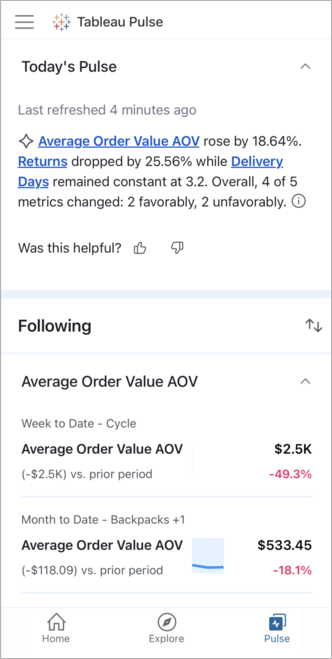
Du kommer inte att se mätvärden om du inte följer några. Om du vill hitta mätvärden att följa loggar du in på Tableau Cloud via en webbläsare och går till Tableau Pulse för att bläddra igenom alla mätvärden på din plats. Mer information finns i Komma igång med Tableau Pulse. Om du har platsrollen Creator, platsadministratör – Explorer eller Explorer (kan publicera) kan du även skapa mätvärdesdefinitioner i Tableau Cloud. Mer information finns i Skapa en mätvärdesdefinition.
Utforska insikter
Tryck på ett mätvärde för att öppna dess skärm för insiktsutforskande. Alla mätvärden som du väljer i ett Slack- eller e-postsammandrag öppnas också automatiskt på skärmen för insiktsutforskande i Tableau Mobile. På skärmen för insiktsutforskande kan du växla mellan fliken Översikt, som visar mätvärdets värde under den aktuella perioden, och fliken Uppdelning, som visar hur olika dimensioner bidrar till värdet.

Välj bland föreslagna frågor under avsnittet Översikt och Uppdelning för att lära dig mer om faktorerna som bidrar till förändringar i dina data. Om det finns några ovanliga förändringar av dina data presenterar Tableau Pulse dem här.

Justera filter för mätvärden
- Öppna mätvärdet som du vill filtrera.
- Välj redigeringsikonen bredvid de aktuella filtren.
- Justera tidsperioden och välj fält för att filtrera efter de angivna dimensionerna.
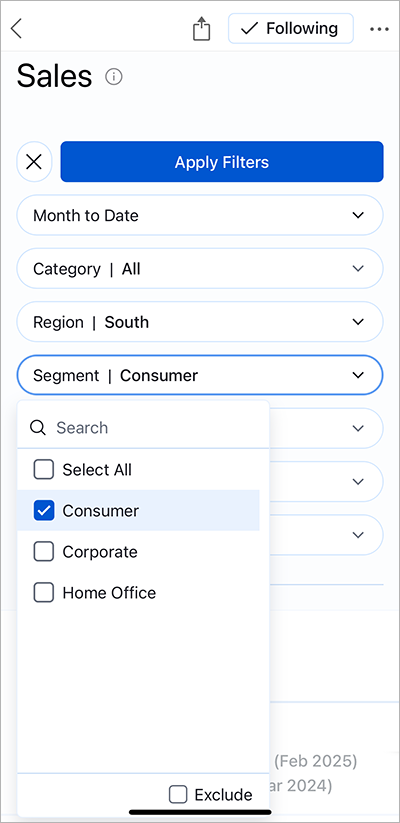
- Välj Använd filter.
Varje mätvärde i Tableau Pulse representerar en unik kombination av tidsintervall och filter. När du filtrerar ett mätvärde skapar Tableau Pulse ett nytt mätvärde med dessa filter, om det inte redan finns. Följare från det tidigare mätvärdet överförs inte till det nya mätvärdet. Om du vill spåra det nya mätvärdet i dina mejl- och Slack-sammanfattningar och på Tableau Pulse-fliken följer du det.
Hantera följare
De som följer ett mätvärde ser mätvärdet på sin Tableau Pulse-startsida, i Slack och i e-postsammandrag.
Lägga till följare
- Gå till det mätvärde som du vill hantera och välj menyn Åtgärder (…).
- Välj Hantera följare.
- Ange de användar- eller gruppnamn som du vill lägga till och välj sedan Lägg till.
Om du lägger till användare för ett mätvärde som en del av en grupp kommer de inte att kunna ta bort sig själva individuellt. Lägg till användarna som individer för att de ska ha kontroll över vilka mätvärden de följer.
Ta bort följare
- Gå till det mätvärde som du vill hantera och välj menyn Åtgärder (…).
- Välj Hantera följare.
- Svep åt vänster på namnet som du vill ta bort och välj sedan Ta bort.
Dela mätvärden
Tryck på delningsikonen högst upp på skärmen för att dela en länk till ett mätvärde. Den här knappen öppnar delningsalternativen för din mobila enhet. Tableau Pulse har för närvarande inte stöd för delning med personer via Tableau-alternativet som beskrivs under Dela innehåll.

Anpassa Pulse-fliken
Du kan anpassa Pulse-fliken i Tableau Mobile genom att sortera och gruppera mätvärden. Sortera mätvärden baserat på hur nyligen du började följa mätvärdet, eller gruppera mätvärden som delar en mätvärdesdefinition eller en datakälla.
- Välj sorteringsikonen på Pulse-fliken.

- Välj hur du vill att dina mätvärden ska sorteras, till exempel grupperade efter mätvärdesdefinition och med stigande sortering.
- Välj Tillämpa för att använda sorteringsordningen i Tableau Mobile eller välj Ange som standardordning för att även tillämpa sorteringsordningen på din Tableau Pulse-webbsida, Slack-sammanfattning och e-postsammanfattning.
Dölja och visa Tableau Pulse-rekommendationer
Avsnittet Rekommendationer på fliken Pulse visar mätvärden som trendar. Du kan välja att dölja eller visa det här avsnittet.
- Om du vill dölja avsnittet med rekommendationer väljer du X på kortet Rekommendationer för dig på fliken Pulse.
- Om du vill visa avsnittet med rekommendationer igen öppnar du inställningarna för Tableau Mobile och väljer Visa Pulse-rekommendationer.
Interagera med arbetsböcker och vyer offline
Tableau Mobile lagrar interaktiva förhandsgranskningar av arbetsböcker och vyer som du kan komma åt när du är offline. På så sätt kan du fortfarande visa data om du till exempel är på resande fot och saknar uppkoppling. De här förhandsgranskningarna visas som de senast synkroniserades, så du vet hur aktuella de är.
Förhandsgranskningar genereras för arbetsböcker och vyer som du har angett som startsidor, arbetsböcker och vyer i dina favoriter samt arbetsböcker och vyer som ingår i samlingar som du har lagt till i dina favoriter.
I de här förhandsgranskningarna kan du rulla, panorera och zooma i en visualisering, visa verktygstips för data samt framhäva markeringar. Däremot är följande funktioner inte tillgängliga: filtrering, kombinerade verktygstips för flera valda markeringar, visualisering i verktygstips samt avancerade analyser som trender och referenslinjer.
När du är uppkopplad visas de här förhandsgranskningarna medan den senaste vyn läses in. När det är klart skickas du automatiskt vidare från förhandsgranskningen till den senaste vyn. Om du interagerar med förhandsgranskningen växlas du inte över. Detta är för att du inte ska förlora analyser du gjort. När du är redo att visa den senaste vyn trycker du på pilen i sidfoten för att växla över.

Om det inte går att läsa in vyn visas ett felmeddelande med möjlighet att få mer information om felet. Se till att du är uppkopplad och ingår i företagets VPN, vid behov, för att läsa in den senaste vyn.
Du kan aktivera och inaktivera interaktiva förhandsgranskningar i inställningarna för appen. Tänk på att Tableau Server-administratörer ibland inaktiverar interaktiva förhandsgranskningar för hela organisationer. Mycket komplexa vyer kan återges som bilder, även om interaktiva förhandsgranskningar stöds. Administratören kan ändra tröskelvärdet för komplexitet. Om du ofta ser statiska bilder kan du be Tableau-administratören att ändra inställningarna för återgivning på klientsidan.
Justera och jämföra mätvärden (utfasat)
Utfasning av gammal mätvärdesfunktion
Tableaus gamla funktion Mätvärden togs bort i Tableau Cloud i februari 2024 och i Tableau Server version 2024.2. I oktober 2023 fasade Tableau ut möjligheten att bädda in gamla mätvärden i Tableau Cloud och i Tableau Server version 2023.3. Med Tableau Pulse har vi utvecklat en förbättrad upplevelse i vilken du kan spåra mätvärden och ställa frågor om data. Mer information finns i Skapa mätvärden med Tableau Pulse. Där kan du lära dig mer om den nya upplevelsen och Skapa och felsöka mätvärden (utfasad) för den utfasade funktionen.
Det här avsnittet hänvisar till en gammal mätvärdesfunktion. Mer information om Tableau Pulse-mätvärden i Tableau Mobile finns i Håll dig uppdaterad med dina Tableau Pulse-mätvärden.
Med hjälp av mätvärden kan du spåra data för viktiga siffror, som försäljning per vecka. Eftersom mätvärdena är optimerade för mobilenheter är de enkla att förstå direkt. Mer information om mätvärden finns i Skapa och felsöka mätvärden.
I Tableau Mobile (och enbart där) finns det en funktion för mätvärden med vilken du kan justera det datumintervall som visas på mätvärdets tidslinje och ändra jämförelsen. Tack vare de här justeringarna är det enklare att fokusera på de viktigaste data.
- Öppna ett mätvärde och tryck på knappen Justera och jämför. Den här knappen visas bara för mätvärden med en tidslinje.
- Under Datumintervall väljer du det intervall du vill visa på tidslinjen.
- Under Jämför med väljer du det datum som du vill jämföra det aktuella värdet med eller så väljer du Ingen jämförelse. Detta påverkar det ändringsvärde som visas nedanför mätvärdet.
- Om du vill visa en jämförelserad på mätvärdets tidslinje växlar du Visa jämförelselinje till på.
- Använd bakåtknappen för att visa ändringarna på mätvärdet.

Mätvärden visar data från ägarens perspektiv
När du tittar på ett mätvärde kan de siffror som visas skilja sig från de siffror som visas i den anslutna vyn. Det beror på att vissa vyer filtrerar data baserat på inloggningsuppgifterna för den person som visar dem. Ägarens inloggningsuppgifter används för att hämta data för ett mätvärde, och därför ser du dessa data ur ägarens perspektiv.
Dela innehåll
När du delar innehåll direkt med andra användare via Tableau får de ett meddelande med en länk till det delade innehållet, och innehållet läggs även till i Har delats med mig, så att de enkelt kan hitta det igen. De här meddelandena kan komma via e-post, i meddelandecenter inuti appar eller i Tableau för Slack-appen om platsen är ansluten till en Slack-arbetsyta.
Så här delar du direkt via Tableau:
- Välj delningsikonen på det innehåll du vill dela.
- Välj Med personer via Tableau. Tableau Pulse-mätvärden har inte stöd för alternativet att dela med personer via Tableau.

- Ange namnet på eller användarnamnet för den person som du vill dela innehållet med. Välj sedan användaren i listan. Den här personen måste ha ett konto på den aktuella Tableau-platsen.
- Tryck på skicka-pilen.
Med de delningsalternativ som visas under Andra alternativ kan du kopiera länken till innehållet eller skicka länken via andra externa appar som du har installerat, men dessa skickar inga meddelanden i Tableau eller Slack-appen och innehållet visas inte i mottagarens ”Har delats med mig”.
När du delar något i Tableau ger det inte mottagaren behörighet att visa det delade innehållet. Användarna kan begära att få åtkomst till innehåll som de inte har behörighet att visa, om åtkomstbegäranden är aktiverade för platsen. Du kan inte konfigurera behörigheter i Tableau Mobile. Använd Tableau Cloud eller Tableau Server med en webbläsare i stället. Du hittar mer information i Behörigheter.
Länka från en vy till en annan
Länkar från en Tableau-vy till en annan öppnas direkt i Tableau Mobile i stället för i en webbläsare, och därför behöver du inte växla tillbaka till appen. Detta är särskilt uppskattat i organisationer som använder grupper med instrumentpanelslänkar för att navigera till annat Tableau-innehåll.
Öppna externa länkar till vyer och mätvärden
Om någon skickar en länk till en vy eller ett mätvärde till dig, eller om du får ett e-postmeddelande med en länk, kan du öppna länken direkt i Tableau Mobile. Tryck på länken. Den öppnas antingen direkt i appen eller i en webbläsare som automatiskt omdirigerar dig till appen. Om det visas en fråga som ber dig bekräfta att du vill öppna länken i Tableau Mobile, så bekräftar du det.
Om du öppnar en länk för en tidigare version av Tableau Server än 2020.2, eller om Tableau-administratören har stängt av den här funktionen, öppnas länken inte automatiskt i appen. Länken öppnas i stället i en webbläsare, där du kan välja Öppna i Tableau Mobile för att öppna den i appen.

Mer information finns i Styra djuplänkar för Tableau Mobile(Länken öppnas i ett nytt fönster).
